Jak zakázat automatické restartování v počítači / notebooku se systémem Windows 10
Tipy A Triky Pro Android / / August 05, 2021
Vlastní ROM | CyanogenMod | Aplikace pro Android | Aktualizace firmwaru | MiUi | All Stock ROM | Lineage OS |
Stalo se vám někdy, že jste počítač nechali na pár minut na přestávku na kávu.? Později, když se vrátíte k počítači a otevřete jej, abyste mohli pokračovat v práci, se náhle restartuje. Je to dráždivé, že??? K náhodnému automatickému restartu dochází díky integraci různých aktualizací, které probíhají na pozadí pod kapotou.
Nyní se věc restartu neděje sama o sobě. Pokud si pamatujete jasně, zobrazí se výzva s výzvou k restartování zařízení v době, kdy jej používáte. Pokud nerestartujete, proběhne by automatické restartování podle systému. Aktualizace softwaru jsou nyní něco, co byste nikdy neměli zastavit nebo čekat na vyřízení. Jejich instalace v čase je nezbytná pro perfektní fungování vašeho PC. Je dobré, že systém může provést aktualizaci sám.
Existují však dva snadné způsoby, jak můžete zakázat automatické restartování ve Windows 10 PC. V níže uvedené příručce jsme vysvětlili oba způsoby, jak to udělat.
Jak zakázat automatické restartování v systému Windows 10
Podívejme se na dvě metody, kterými můžeme deaktivovat automatické restartování na PC s Windows 10.
Úpravy zásad skupiny
- Do vyhledávacího pole zadejte gpedit.msc
- Přistanete v Editor zásad skupiny
- Jít do Konfigurace počítače > Šablony pro správu
- Pod Součásti systému Windows > Windows Update
- Poklepejte na tuto možnost Žádné automatické restartování přihlášených uživatelů pro naplánované aktualizace
- Zde vyberte Povoleno ze 3 možností, které vidíte.
- Než opustíte dialogová okna, nezapomeňte uložit každou změnu.
Provádění změn v aktualizaci a zabezpečení
- Jít do Aktualizace a zabezpečení stisknutím Windows + I klíče

- Klikněte na Změnit aktivní hodiny
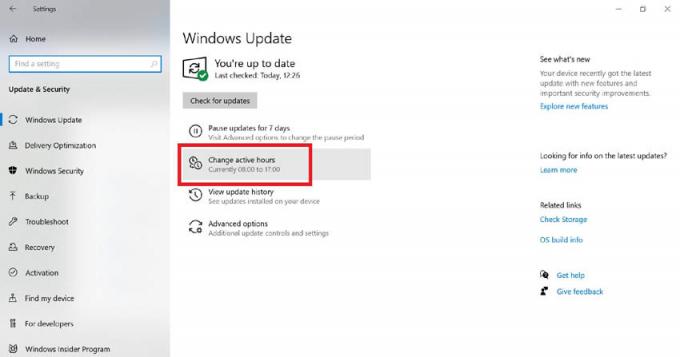
- Existuje přepínání Automaticky upravit aktivní hodiny. Povolte jej, aby automaticky umožnil systému detekovat, kdy zůstanete aktivní.
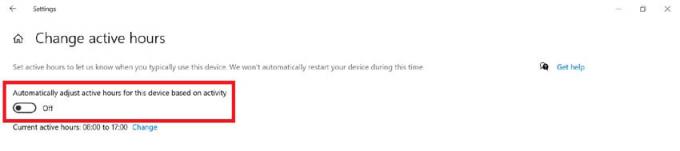
- Jinak pod Pokročilé možnosti, viz možnost Restartujte toto zařízeníco nejdříve. Otočit to VYPNUTO.
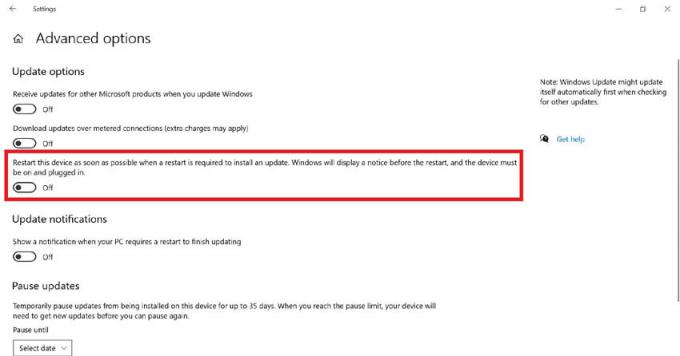
- Můžete dokonce pozastavit instalaci aktualizace k určitému datu.
Nedoporučujeme přesouvat instalaci, protože by to mohlo způsobit problémy se zabezpečením vašeho počítače. Instalaci aktualizace můžete odložit na příští den na několik dní, ale nikdy ji úplně nezastavíte. Chcete-li deaktivovat automatické restartování, můžete to udělat způsobem, který jsme provedli výše.
Mohlo by se vám také líbit,
- Jak opravit problém se zablokováním nabídky Start v systému Windows 10
- Jak opravit DropBox nesynchronizovaný s Windows 10



